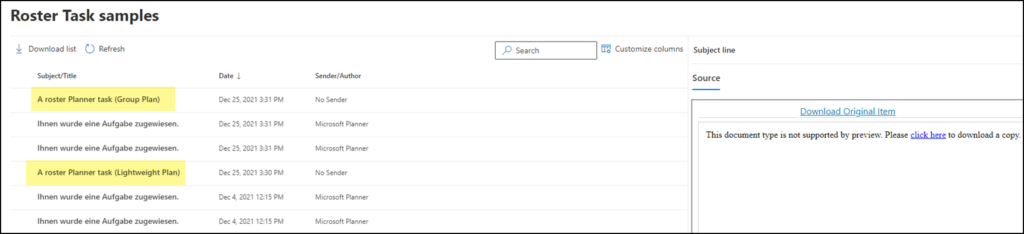Planner Tasks sind im Planner Service gespeichert. Ein Planner Service ist nicht mit eDiscovery kompatibel und kann für Compliance Angelegenheiten eine Blackbox sein. Dafür erweitert Microsoft den Speicherort für Planner Tasks.
Für Compliance Angelegenheiten sind in manchen Fällen eDiscovery Cases erforderlich um Daten aus dem Tenant herauszuholen. Bisher unterstützen Exchange Online, OneDrive for Business, SharePoint Online, Microsoft Teams, Microsoft 365 Groups und Yammer solche eDiscovery Cases.
Aufgaben in Microsoft To Do und die klassischen Outlook Aufgaben sind Bestandteil von Exchange Online. Aufgaben in Planner sind in Planner Service gespeichert und damit ausserhalb der Reichweite eines eDiscovery Cases.
Das wird Microsoft in den nächsten Wochen anpassen. Der Speicherort für Planner Tasks wird erweitert.
- Ist ein Task einer Person zugeordnet speichert Planner den Task als Kopie in der Mailbox der betroffenen Person.
- Ist ein Task mehreren Personen zugeordnet speichert Planner für jede Person je eine Kopie in der Mailbox.
- Ist ein Task keiner Person zugeordnet speichert es keine Kopie.
- Der Mastertask ist weiterhin im Planner Service abgelegt.
Bei der Anwendung merken betroffene Personen nichts. Administratoren sollten den zusätzlichen Speicherort kennen falls es zukünftig einen eDiscovery Case für Planner Inhalte gibt. Es könnte auch eine Frage in einer Microsoft Prüfung sein. 😉
Zur Überprüfung wie der Status in meinem Tenant ist erstellte ich mir einen einfachen eDiscovery Case. Ich verwende als Beispiel einen Task in meinem vor wenigen Tagen erstellten Lightweight Plan. Der Task ist meiner Kollegin Patti zugeordnet. Da ich mir nicht sicher bin ob das System die Tasks aus einem Lightweight Plan gleich behandelt wie aus einer M365 Gruppe erstellte ich denselben Task in einem normalen (Gruppen)Plan. Praktisch gesehen müsste das System für Patti zwei Planner Tasks in ihrer Mailbox als Kopie speichern.
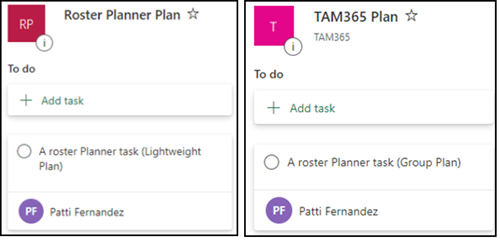
- Öffne mit einem berechtigten Konto das M365 Compliance Center > eDiscovery > Core.
- Hier kannst du einen neuen Case erstellen. Gib dem Cases einen Namen und optional eine Beschreibung.
- Wähle den neu erstellten Case in der Liste aus damit es den Case öffnet.
- Wähle den Tab Searches und erstelle einen neuen Suchauftrag.
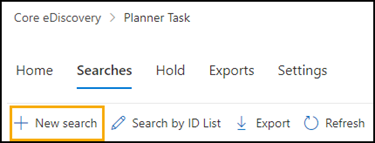
- Gib dem Suchauftrag einen Namen und optionale Beschreibung.
- Im nächsten Abschnitt musst du angeben in welchem Dienst es die Suche durchführen soll. Bei Planner Tasks sind es nun Exchange Mailboxen. Da es in meinem Tenant nur wenige Mailboxen sind inkludiere ich alles. Der Task dürfte sich nur in der Mailbox meiner Kollegin Patti befinden.
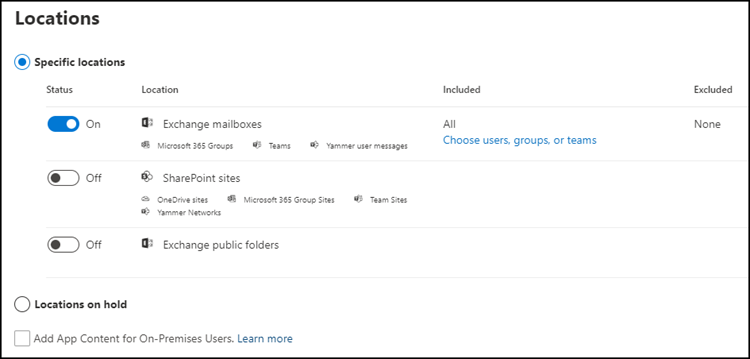
- Im nächsten Abschnitt möchte die Suche einen Begriff nach dem es suchen soll. Ich versuche den von mir erstellten Roster Task zu finden und vermerke für die Demo als Stichwort roster.
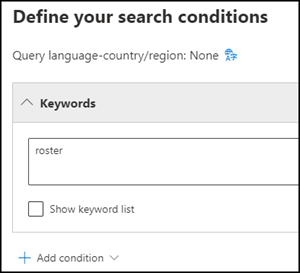
- Eine Zusammenfassung zeigt die Konfigurationen. Mit Submit wird der Suchauftrag abgesetzt.
- Der Status des Auftrags wird angezeigt. Je nach Datenmenge und Eingrenzung dauert es ein wenig. Ist der Vorgang abgeschlossen ändert es den Status auf Completed.

- Öffne den Suchauftrag erneut. Es wird dir eine Statistik anzeigen und eine Möglichkeit zum Export anbieten. Weiters gibt es die Möglichkeit einige Daten als Vorschau im Browser anzusehen.
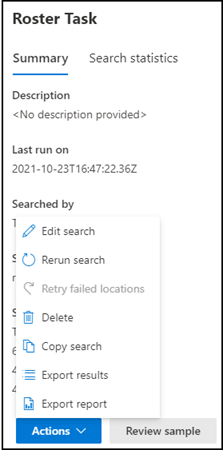
- Für die Vorschau sollte man kennen es benötigt die Compliance Rolle Preview. Selbst ein Global Admin hat die Rolle nicht automatisch.
In den Berechtigungsgruppen für Compliance gibt es die Gruppe eDiscovery Manager. Die Gruppe inkludiert die Preview Rolle. Bei Bedarf gibt es weitere Berechtigungsgruppen mit der Rolle oder die Möglichkeit selbst eine Gruppe anzulegen. Bis eine angepasste Rolle für ein Konto gültig ist kann es eine Stunde dauern.
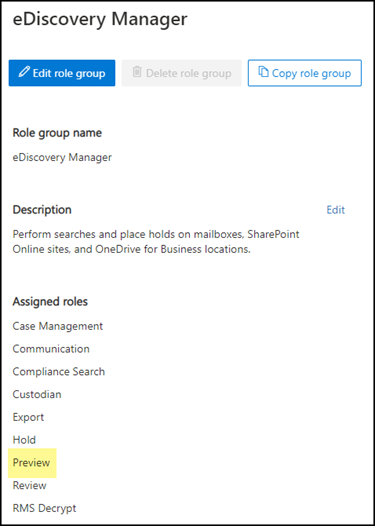
- In der Vorschau aus Schritt 10 sehe ich es hat die Mails erfasst über die Info meine Roster Tasks wurden Patti zugewiesen. Bei dem Element handelt es sich aber um eine Mail, nicht um den Planner Task selbst. Wie es aussieht sind die Tasks bisher nicht in der Mailbox und die Anpassung noch offen.
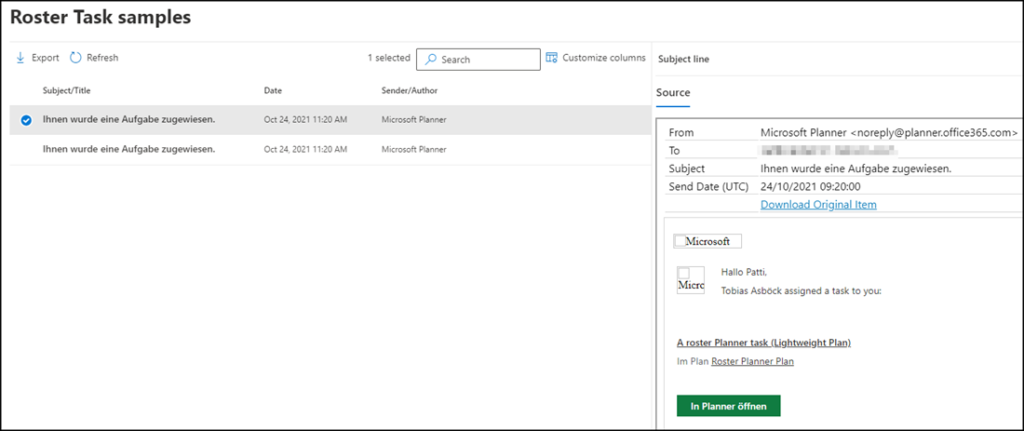
Ein ausgeführter eDiscovery Suchauftrag kann später erneut gestartet werden. In meinem Fall teste ich es zu einem späteren Zeitpunkt erneut.
Update vom 9. Dezember 2021:
Der Rollout verzögert sich bis Ende Januar 2022.
Update vom 25. Dezember 2021:
In meinem Tenant wurde die Anpassung mittlerweile umgesetzt. Wird neu ein Planner Task einer Person zugewiesen zeigt der eDiscovery Case neben der Infomail den Task als weiteres Objekt.
Für die Änderung sind zwei Punkte zu beachten:
- Es betrifft nur neu zugewiesene Tasks (ab dem Zeitpunkt an dem Microsoft die Funktion für den Tenant aktivierte = bis Ende Januar 2022).
- Wurde ein Task vor dem Rollout einer Person zugewiesen ist keine Kopie des Tasks in der Mailbox. Der Task muss der Person einmal neu zugewiesen werden.
In meinem Beispiel testete ich es mit je einem Task in einem normalen Gruppenplan und Lightweight Plan. Nachdem die zwei Tasks dem Konto erneut zugewiesen wurden erfasst es beide Tasks in der Mailbox. In meinem Test ist zu erkennen am 4. Dezember hat der eDiscovery Case nur die Infomails erfasst. Am 25. Dezember kamen zwei weitere Objekte hinzu. Dabei handelt es sich um die Kopie der Planner Tasks.